16.8 Directiva para archivo de texto
La directiva para archivo de texto se emplea para aplicar cambios a cualquier archivo de texto de un dispositivo.
Para configurar la directiva de archivo de texto:
-
En el Centro de control de ZENworks, haga clic en la pestaña
-
En la lista de directivas, haga clic en y, a continuación, en para que aparezca la página Crear nueva directiva.
-
En la lista Tipo de directiva, haga clic en y después en para acceder a la página Nombre de directiva.
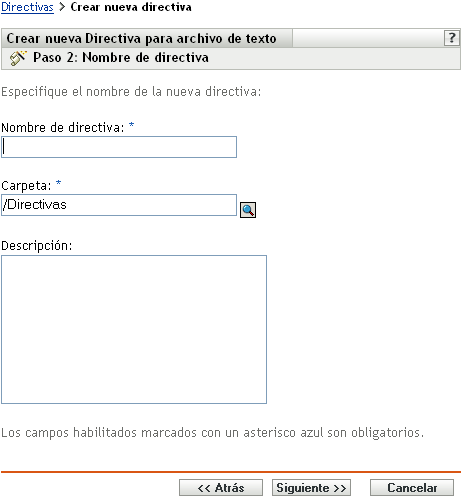
-
Rellene los campos:
-
Nombre de directiva: (obligatorio) proporcione un nombre exclusivo para la directiva. El nombre que indique aparecerá en la interfaz del Centro de control de ZENworks, la herramienta administrativa de ZENworks Linux Management.
Para obtener más información, consulte el Sección C.0, Convenciones de denominación en el Centro de control de ZENworks.
-
Carpeta: (obligatorio) escriba el nombre de la carpeta en la que desee crear la directiva, o bien desplácese hasta ella. Las carpetas aparecen en el Centro de control de ZENworks.
-
Descripción: proporcione una breve descripción de la directiva. Esta descripción se muestra en la página Resumen de la directiva, en la interfaz del Centro de control de ZENworks.
-
-
Haga clic en para que aparezca la página General.
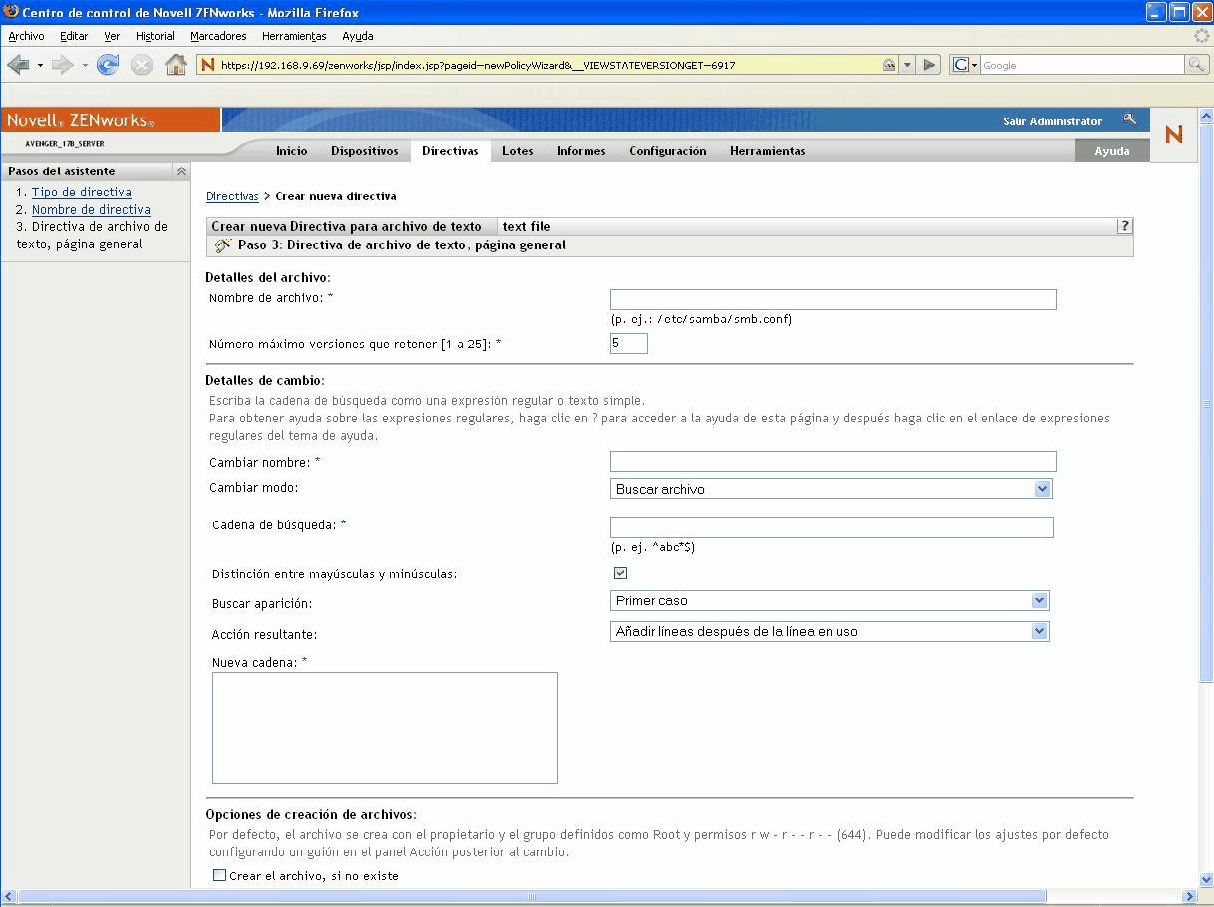
-
Haga clic en las opciones que desee:
Nombre de archivo: especifique el nombre y la vía completa del archivo que desee cambiar.
Número máximo de versiones que retener: especifique el número máximo de copias de seguridad que se deben mantener para un archivo que se haya cambiado. Si se alcanza el límite máximo de copias de seguridad, se suprimirá la copia de seguridad más antigua de un archivo. La copia de seguridad se crea en la misma ubicación que el archivo especificado.
Cambiar nombre: especifique el nombre del cambio que desea realizar en el archivo. Si desea realizar más de un cambio en el mismo archivo, vaya a la página Ajustes.
Cambiar modo: seleccione una opción de la lista desplegable:
-
Buscar archivo: permite buscar el texto especificado en todo el archivo. Rellene los campos:
-
Cadena de búsqueda: especifique el texto que desee buscar en un archivo determinado. La cadena de búsqueda puede ser texto sin formato o una expresión regular. Para obtener información detallada acerca de las expresiones regulares, haga clic en el botón
 .
.
Distinción entre mayúsculas y minúsculas: seleccione esta opción para diferenciar entre caracteres en mayúscula y en minúscula. Cuando se selecciona esta opción, el sistema busca sólo aquellas instancias en las que las mayúsculas coinciden con el texto especificado en la cadena de búsqueda.
Buscar aparición: indica la aparición del texto de búsqueda que ha proporcionado. Las opciones disponibles son , y . Por ejemplo, si selecciona el sistema buscará la primera aparición de la cadena de búsqueda y realizará la acción especificada en ella.
Acción resultante: seleccione en la lista desplegable la operación que quiera realizar en el texto de búsqueda especificado.
-
-
Añadir líneas al final del archivo: permite añadir líneas específicas de texto al final del archivo.
-
Anteponer líneas al archivo: permite añadir líneas específicas de texto al principio del archivo.
Nueva cadena: especifique el texto que se deba usar para llevar a cabo la acción especificada en el archivo. Por ejemplo, puede hacer que se reemplace una cadena de búsqueda con una nueva.
Crear el archivo, si no existe: permite crear el archivo especificado, si no existe. El archivo se crea con el contenido especificado.
Contenido del archivo: permite añadir contenido al archivo especificado. Esta opción sólo esta disponible si se selecciona la opción El archivo se crea con el propietario y el grupo definidos como Root y los permisos r w - r - - r - - (644). Si algún directorio especificado en la vía absoluta del archivo no existe, se crea con el propietario y el grupo definidos como Root y los permisos r w x r - x r- x (755). Puede modificar la propiedad y los permisos configurando un guión en el panel Acción posterior al cambio. (El panel Acción posterior al cambio está ubicado en la página Guión. Para acceder a esta página, haga clic en en la interfaz del usuario de la página General).
Aplicar detalles del cambio: aplica los ajustes configurados en el panel Detalles del cambio. Por defecto, esta opción se selecciona cuando se elige la opción
-
-
Haga clic en para que aparezca la página Guión.
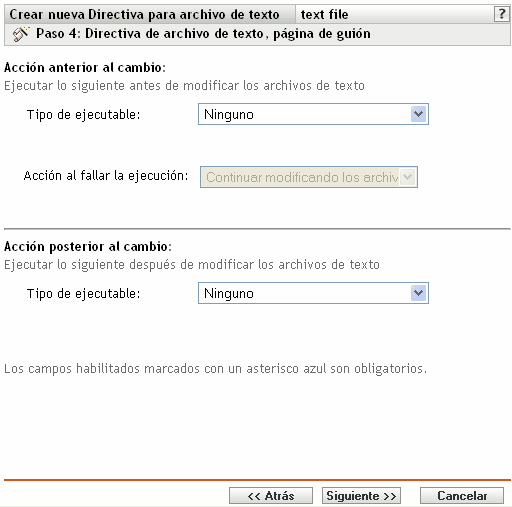
-
Rellene los campos:
Acción anterior al cambio: especifique las acciones que se deban realizar antes de modificar los archivos de texto:
-
Tipo de ejecutable: seleccione en la lista desplegable el tipo de ejecutable que quiera que se ejecute antes de modificar el archivo. Las opciones disponibles son , , y .
(Condicional) Si selecciona en el campo , estarán disponibles las opciones siguientes:
Guión que desea ejecutar: seleccione una opción en la lista desplegable ( o ):
-
Especificar un archivo: rellene los campos:
Nombre de archivo de guión: especifique la vía completa, incluido el nombre de archivo o el guión que desee ejecutar en un dispositivo gestionado.
Parámetros de guión: especifique los parámetros que se deban pasar al archivo de guión especificado.
Motor de guión: especifique el nombre y la ubicación del motor de guión que ejecuta el guión. Por ejemplo, /usr/bin/perl.
Parámetros de motor de guión: especifique los parámetros que se deban pasar al motor de guión especificado.
-
Definir su propio guión: escriba su guión en el recuadro.
(Condicional) Si selecciona Binario en el campo estarán disponibles las opciones siguientes:
Nombre de archivo ejecutable: especifique la vía completa, incluido el nombre de archivo, del programa binario que desee ejecutar en un dispositivo gestionado.
Parámetros de archivo ejecutable: especifique los parámetros que se deban pasar al programa binario especificado.
(Condicional) Si selecciona en el campo estarán disponibles las opciones siguientes:
Nombre de programa Java: especifique el programa Java que desee ejecutar en un dispositivo gestionado.
Parámetros de programa: especifique los parámetros que se deban pasar al programa Java especificado.
Ejecutable de tiempo de ejecución Java (JRE): especifique la vía completa, incluido el nombre del ejecutable de tiempo de ejecución Java (JRE). JRE se utiliza para interpretar el archivo binario de Java.
Parámetros de JRE: especifique los parámetros que se deban pasar al ejecutable de tiempo de ejecución Java (JRE).
NOTA:el guión especificado en en la directiva para ejecución remota se ejecuta en la shell que se especifique mediante la variable de entorno SHELL. El valor de la variable SHELL se toma del entorno en el que se ejecute el daemon ZENworks Management. Si no se especifica un valor, se usará /bin/sh, que es el valor por defecto.
Acción al fallar la ejecución: seleccione una acción que desee que el sistema lleve a cabo cuando falle la ejecución. Puede seleccionar para seguir modificando el archivo o detener las modificaciones con
NOTA:la copia de seguridad del archivo de texto se realiza después de la ejecución de la acción anterior al cambio y antes de que comience la modificación.
-
Acción posterior al cambio: especifique las acciones que se deban realizar después de que se lleven a cabo los cambios en el archivo.
-
Tipo de ejecutable: seleccione el tipo de ejecutable que desee ejecutar después de modificar el archivo. Seleccione Binario, Java, Guión o Ninguno en la lista desplegable. Según el tipo que seleccione, se mostrarán distintas opciones disponibles. Para obtener más información acerca de las opciones específicas, consulte las descripciones de la sección Acción anterior al cambio que se muestra arriba.
-
-
Haga clic en para que aparezca la página de resumen.
-
Haga clic en para crear la directiva configurada con los ajustes que aparecen en la página Resumen. Si hace clic en se creará la directiva para archivo de texto pero no tendrá dispositivos asignados ni una programación definida. En algún momento del futuro, deberá configurar opciones adicionales para la directiva, continuando con la Sección 17.4, Asignación de directivas.
O bien
Haga clic en para acceder a la página Asignaciones de directivas y llevar a cabo las siguientes tareas:
-
Especificar asignaciones para la directiva
-
Especificar la programación para la directiva
-
Especificar grupos para la directiva
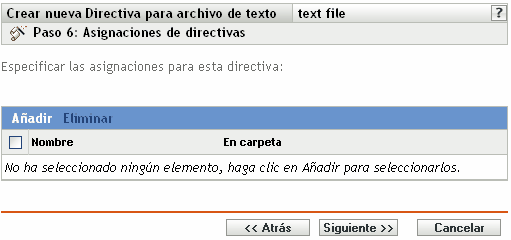
-
-
Asigne la directiva a los dispositivos.
-
Haga clic en y, a continuación, localice y seleccione los objetos de tipo Servidor o Estación de trabajo pertinentes.
También puede seleccionar objetos de tipo Carpeta o Grupo.
-
Haga clic en la flecha abajo situada junto a o para expandir la lista y, a continuación, haga clic en el enlace subrayado en la columna para seleccionar los objetos deseados, de modo que sus nombres aparezcan en el cuadro de lista
La asignación de una directiva a un objeto de tipo Grupo es el mejor método de asignación de directivas. Si se asigna la directiva a un gran número de objetos (por ejemplo, más de 250), puede que aumente en gran medida la utilización del servidor.
-
Haga clic en
-
-
Haga clic en para acceder a la página Programación de directivas y seleccione la programación que desee para aplicar las asignaciones.
Los ajustes que configure en esta página determinarán el momento en el que se aplicará la directiva a los dispositivos.
Consulte la Sección 15.3, Programaciones para obtener información acerca de las programaciones disponibles.
-
Haga clic en para acceder a la página Grupos de directivas.

-
(Opcional) Haga clic en para abrir el recuadro de diálogo Seleccionar grupos y, a continuación, haga clic en los enlaces subrayados de la columna para seleccionar los grupos de directivas que desee, de modo que sus nombres aparezcan en el cuadro de lista
Los grupos de directivas facilitan las tareas de administración, ya que permiten agrupar varias directivas para utilizar asignaciones, programaciones y otros ajustes en común, en lugar de tener que configurarlos individualmente para cada directiva creada. Para obtener más información, consulte la Sección 17.3, Creación de grupos de directivas.
-
Haga clic en para que aparezca la página Finalizar.
-
Revise la información de la página Finalizar y realice los cambios que desee en los ajustes de la directiva, empleando el botón según sea necesario. Haga clic en para crear la directiva configurada con los ajustes que aparecen en la página Finalizar.